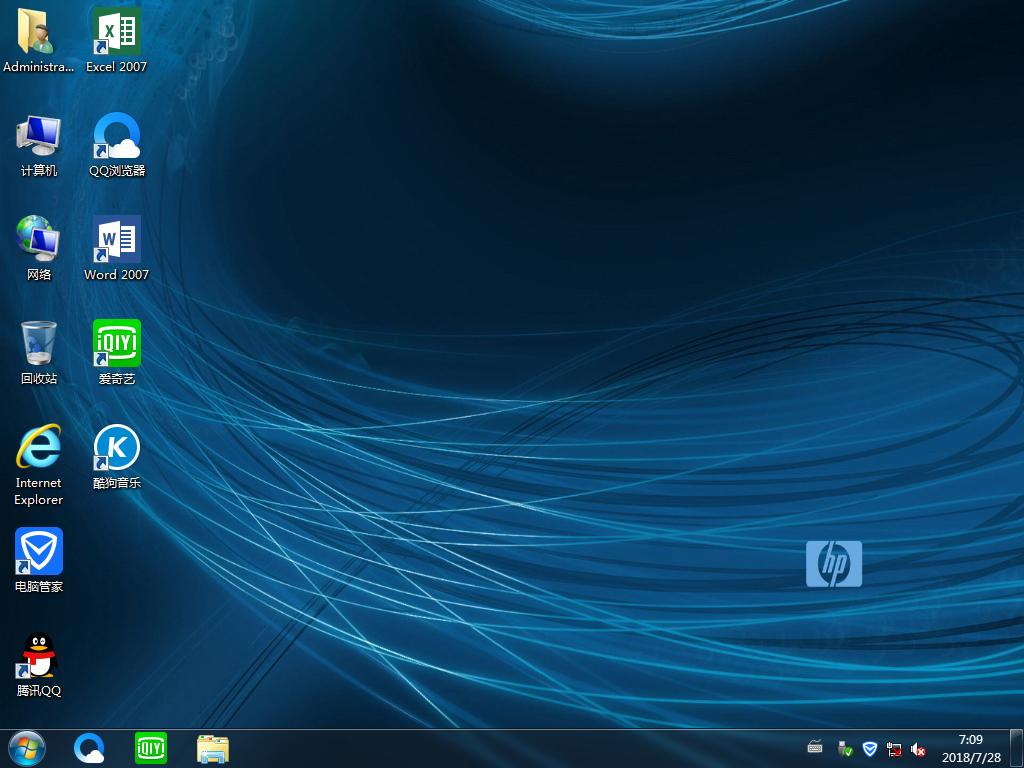win10怎样创建新用户账户,本文教您win10怎样创建新
来源:Ghost系统之家浏览:时间:2022-04-26 12:57:06
Windows 10是美国微软公司研发的跨平台及设备应用的操作系统。是微软发布的最后一个独立Windows版本。Windows 10共有7个发行版本,分别面向不同用户和设备。截止至2018年3月7日,Windows 10正式版已更新至秋季创意者10.0.16299.309版本,预览版已更新至春季创意者10.0.17120版本
很多人想体验Win10系统,但又不想和其它人共同使用同一个用户。特别是在家里,如果只有一台电脑的话,分歧立马见效,最好的办法就是新建一个用户,分开使用。那么Win10如何创建新用户账户呢?为此,小编就大家带来了win10创建新用户账户的方法。
随着科技的发展,电脑已经普及到了我们的工作上,生活里,而windows是多用户操作系统,添加创建多个新用户可以合理的使用win10。那么win10在哪里添加创建新的用户呢,下面我来介绍下如何在win10系统里添加创建新的用户。
win10怎么创建新用户账户
右键:我的电脑,点击弹出列表里的管理菜单
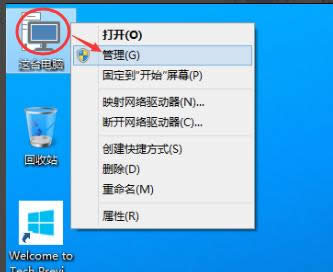
win10图解详情-1
点击管理后,打开计算机管理窗口,在计算机管理窗口里可以看到本地用户和组
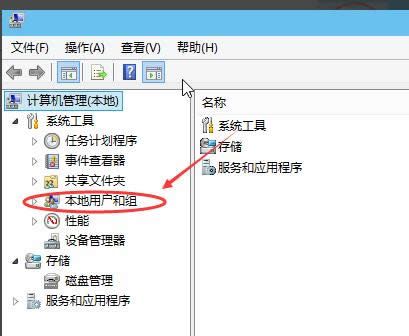
win10图解详情-2
点击展开本地用户和组,选中用户,在右侧出现用户列表
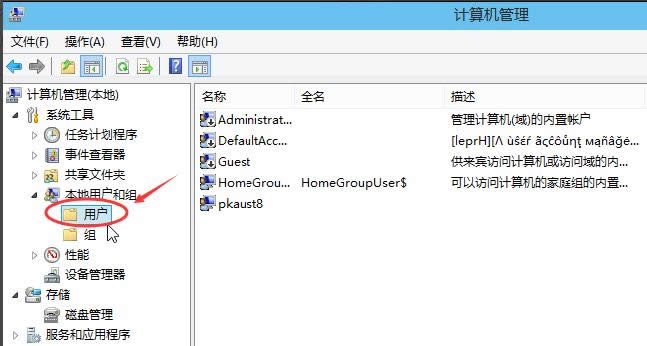
系统账户图解详情-3
在用户列表的空白处点击右键,选择列表里的新用户
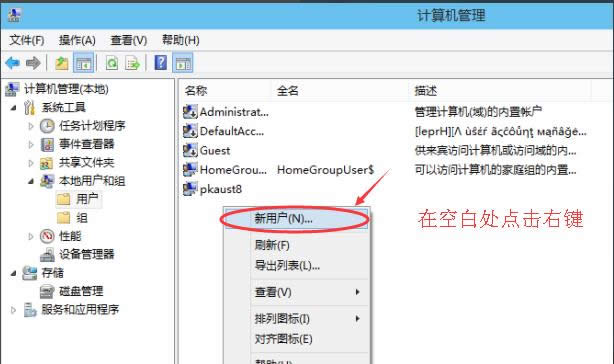
新用户图解详情-4
点击新用户后,弹出新用户对话框,输入用户名和密码,勾选用户不能更改密码和密码永不过期复选框,然后点击创建按钮
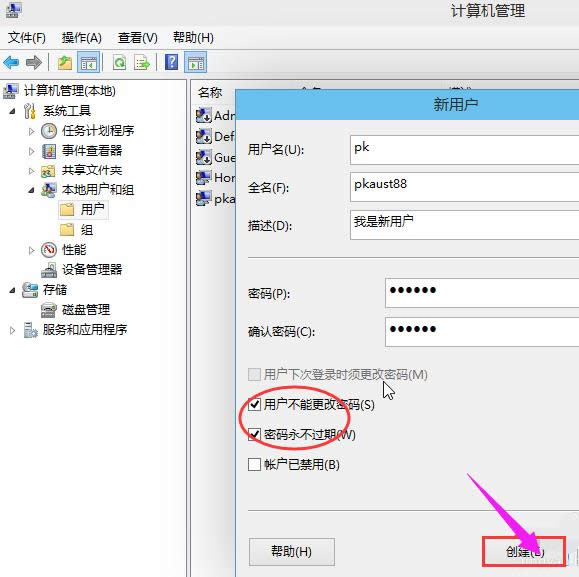
新用户图解详情-5
也可以勾选用户下次登录时须更改用户密码,然后点击创建按钮
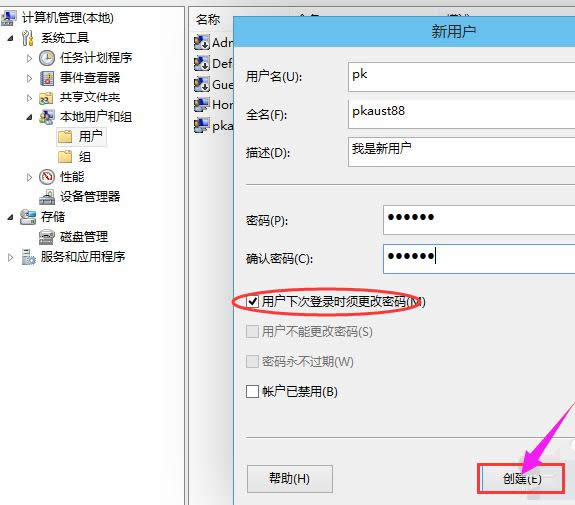
创建账户图解详情-6
点击创建后,成功添加创建新用户,在用户列表就可以看到刚刚添加的新用户了。
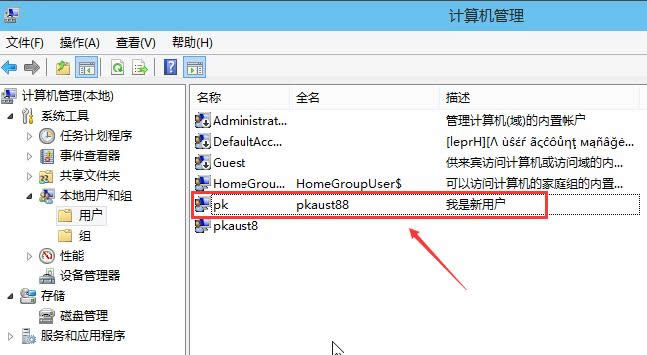
win10图解详情-7
以上就是win10创建新用户账户的操作方法了。
新技术融合:在易用性、安全性等方面进行了深入的改进与优化。针对云服务、智能移动设备、自然人机交互等新技术进行融合。Windows 10所新增的Windows Hello功能将带来一系列对于生物识别技术的支持。除了常见的指纹扫描之外,系统还能通过面部或虹膜扫描来让你进行登入。当然,你需要使用新的3D红外摄像头来获取到这些新功能。
推荐系统
电脑公司Ghost Win7 Sp1 装机万能版2022年5月(32位) 提供下载
语言:中文版系统大小:3.13GB系统类型:新萝卜家园 Ghost Win7 x64 SP1 极速版2022年4月(64位) 高速下载
语言:中文版系统大小:3.91GB系统类型:新萝卜家园 GhostWin7 SP1 电脑城极速稳定版2022年4月(32位) ISO镜像高速下载
语言:中文版系统大小:3.13GB系统类型:新萝卜家园 GhostWin7 SP1 电脑城极速稳定版2022年5月(32位) ISO镜像高速下载
语言:中文版系统大小:3.13GB系统类型:电脑公司Ghost Win7 x64 Sp1装机万能版2022年5月(64位) ISO镜像免费下载
语言:中文版系统大小:3.91GB系统类型:笔记本&台式机专用系统 GhostWin7 32位旗舰版2022年5月(32位) ISO镜像免费下载
语言:中文版系统大小:3.13GB系统类型:番茄花园GhostWin7 SP1电脑城极速装机版2022年5月(32位) 最新高速下载
语言:中文版系统大小:3.13GB系统类型:深度技术Ghost Win7 Sp1 电脑城万能装机版2022年5月(32位) ISO高速下载
语言:中文版系统大小:3.13GB系统类型:
相关文章
- WinXP系统怎样看显存?看显存的办法
- WinXP系统如何设置一台电脑2个显示器?
- WinXP系统Svchost.exe应用程序出错怎样办?
- WinXP提示系统管理员设置了系统策略防范进行此安装的办法
- WinXP系统QQ图标不见了怎样办?
- WinXP系统电脑图标变大了怎样处理?
- WinXP系统收藏夹备份的办法
- WinXP系统虚拟内存最小值太低怎样办?
- WinXP系统打开页面出现乱码的处理办法
- WinXP页面提示Sysfader iexplore.exe应用程序出错的处理办法
- 如何处理WinXP光驱自动弹出的问题?
- 为啥Word只能用安全模式打开?Word不用安全模式打开的办法
- WinXP组策略提示“MMC无法创建管理单元”怎样办?
- WinXP访问工作组计算机密码的办法
热门系统
热门文章
常用系统
- 1番茄花园GhostWin7 SP1电脑城中秋特别 极速装机版2020年9月(32位) 最新高速下载
- 2新萝卜家园 Ghost XP SP3系统 电脑城极速纯净版 2021年3月 ISO镜像高速下载
- 3雨林木风Ghost Win8.1 (X64) 极速纯净版2022年5月免激活) ISO镜像高速下载
- 4电脑公司 装机专用系统Windows10 x86企业版 版本1507 2021年11月(32位) ISO镜像快速下载
- 5深度技术 GHOSTXPSP3 电脑城极速装机版 2022年3月 ISO镜像高速下载
- 6笔记本&台式机专用系统 GhostWin7 32位旗舰版装机版2018年8月(32位)ISO镜像下载
- 7雨林木风Ghost Win7 x64 SP1 极速装机版2020年8月(64位) 高速下载
- 8番茄花园Ghost Win8.1 (X32) 纯净版2018年4月(免激活) ISO镜像免费下载
- 9番茄花园 Ghost XP SP3 海量驱动装机版 2020年12月 ISO镜像高速下载